중요: 국가 공공 데이터 위반은 이름, 주소 및 사회 보장 번호를 포함한 개인 정보를 노출시켰습니다. 자신을 보호하는 방법과 Microsoft Defender 사기 방지에 어떻게 도움이 되는지 알아봅니다. 참조: 국가 공용 데이터 위반: 알아야 할 사항.
Microsoft Defender 온 가족을 보호하는 데 도움이됩니다. 가족 구성원이 해당 장치의 보안 상태를 가족 이끌이와 공유하는 경우 이끌이는 Microsoft Defender 대시보드의 기타 장치 화면에서 해당 상태를 볼 수 있습니다. 해당 장치에서 문제가 발견되면 이끌이가 해당 가족 구성원에게 연락하여 도움을 줄 수 있습니다.
중요: 이 기능은 Microsoft 365 Family 구독자만 사용할 수 있습니다.
Microsoft Defender에서 가족 그룹은 Microsoft 365 Family 계정에서 가족으로 지정한 사용자 그룹입니다.
기본적으로 Microsoft Defender가 설치된 가족의 성인 구성원은 장치 보안 상태를 다른 구성원과 공유하지 않습니다. Microsoft Defender가 설치된 13세 이하 아동은 장치 보안 상태가 가족 이끌이와 자동으로 공유되므로 공유를 해제할 수 없습니다.
Microsoft 365 Family 계정을 만드는 사람은 가족 이끌이 역할을 합니다. 다른 사용자와 Microsoft 365 Family 계정을 공유할 때 다른 사람을 이끌이, 성인 또는 자녀로 지정할 수 있습니다.
가족 이끌이와 보안 상태 공유
보안 상태 계정 수준에서 공유됩니다. 즉, 디바이스에서 보안 상태 공유하는 경우 Microsoft Defender 설치된 모든 디바이스의 보안 상태 가족 이끌이와 공유됩니다.
중요: 즉, 디바이스에서 보안 상태 공유를 거부하는 경우 이전에 공유한 모든 디바이스가 공유되지 않습니다.
-
Microsoft Defender에서 제목 표시줄 오른쪽에 있는 기타 단추(...)를 선택하고 가족 공유를 선택합니다.
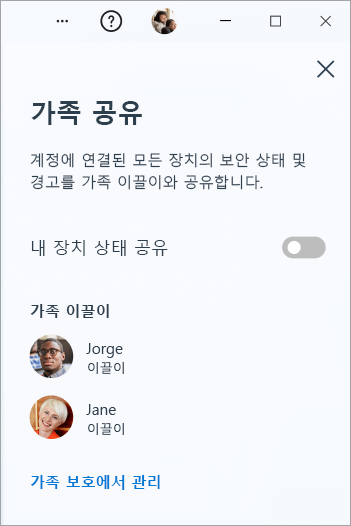
-
장치 상태 공유의 토글을 꺼짐에서 켜짐으로 이동합니다.
-
Microsoft Defender 창의 왼쪽 위 모서리에 있는 프로필 아이콘을 선택합니다.
-
설정을 선택합니다.
-
가족 공유를 선택합니다.
-
장치 상태 공유의 토글을 꺼짐에서 켜짐으로 이동합니다.
-
Microsoft Defender 창의 오른쪽 위 모서리에 있는 프로필 아이콘을 선택합니다.
-
설정을 선택합니다.
-
가족 공유를 선택합니다.
-
장치 상태 공유의 토글을 꺼짐에서 켜짐으로 이동합니다.
-
Microsoft Defender에서 제목 표시줄 오른쪽에 있는 기타 단추(...)를 선택하고 가족 공유를 선택합니다.
-
장치 상태 공유의 토글을 꺼짐에서 켜짐으로 이동합니다.
생각이 바뀌어 공유를 해제하려면 가족 공유 창으로 돌아와서 토글을 다시 끄기로 이동하면 됩니다.
가족 장치의 상태 보기
가족 이끌이인 경우 장치의 보안 상태 공유하기로 선택한 자녀 또는 성인 가족 구성원의 디바이스가Microsoft Defender dashboard 기타 장치 화면에 자동으로 표시됩니다.
참고: 가족 구성원이 디바이스에서Microsoft Defender 로그아웃하면 60일 후에 해당 디바이스가 dashboard 자동으로 제거됩니다.
가족 구성원의 장치에서 문제가 확인되면 해당 가족 구성원에게 문의할 수 있습니다.










